

YouTube Music Converter
YouTube Music es un servicio de transmisión de música desarrollado por YouTube, una subsidiaria de Google. Proporciona una interfaz personalizada para el servicio, orientada a la transmisión de música, lo que permite a los usuarios buscar canciones y videos musicales en YouTube según géneros, listas de reproducción y recomendaciones. Para los usuarios de YouTube Premium, puede descargar canciones gratis de YouTube Music a dispositivos Android para escucharlas sin conexión, mientras que los usuarios gratuitos no están disponibles para esta función. No se preocupe, este artículo le mostrará cómo descargar canciones de YouTube Music/YouTube Video a un móvil Android, sin importar si es un usuario premium o gratuito.
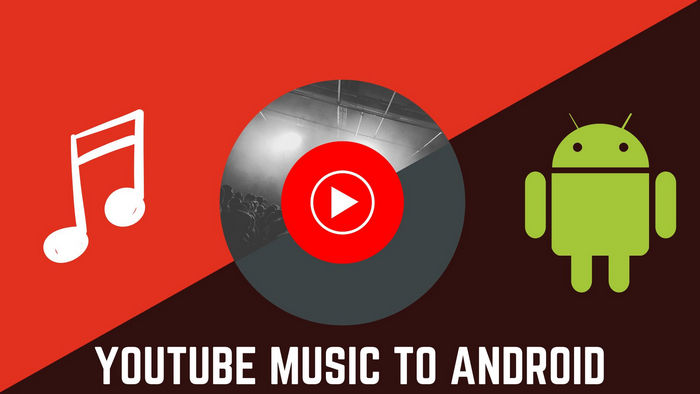
Si es miembro de YouTube Music Premium, puede disfrutar de la música sin conexión descargando sus canciones y videos favoritos a su dispositivo móvil. Deberá volver a conectarse a Internet al menos una vez cada 30 días para mantener sus descargas. Hay dos formas de descargar música para escucharla sin conexión: (1) activar las descargas inteligentes; (2) Elija listas de reproducción, canciones o álbumes específicos para descargar. Siga los pasos a continuación para descargar canciones de YouTube Music a su teléfono Android.
Para asegurarte de tener siempre música disponible, incluso sobre la marcha, activa las descargas inteligentes en tu dispositivo móvil: abre la aplicación YouTube Music. Ve a tu foto de perfil > Descargas > Configuración, activa "Descargas inteligentes". Una vez que las descargas inteligentes estén activadas, la música se descargará automáticamente según tu historial de escucha. Si no le gusta una lista de reproducción o un álbum específico en sus descargas, también puede eliminarlo tocando Menú y luego "Eliminar descarga".
En cualquier lugar donde veas una lista de reproducción o un álbum dentro de la aplicación YouTube Music, toca Menú y selecciona Descargar. También puede hacer clic en la flecha de descarga en la página de detalles del álbum o de la lista de reproducción.
Puede descargar canciones individuales desde la página de reproducción, tocando la carátula de cualquier canción y luego tocando Descargar, o tocando Menú y luego tocando Descargar.
Si es usuario de YouTube Premium, puede descargar fácilmente canciones de YouTube Music como Parte 1. Sin embargo, los usuarios gratuitos no pueden disfrutar de esta función, y los usuarios Premium tampoco pueden disfrutar de las canciones descargadas después de que caduque su suscripción. Entonces, ¿hay alguna forma de descargar canciones de YouTube Music a Android y conservarlas para siempre? La mejor respuesta será: Sidify YouTube Music Converter, una herramienta profesional de descarga de música que le permite descargar canciones, álbumes, listas de reproducción de YouTube Music a la computadora local para escuchar sin conexión. Sin necesidad de instalar la aplicación YouTube Music, puede convertir canciones de YouTube Music a MP3/AAC/WAV/FLAC/AIFF/ALAC a una velocidad de conversión 10 veces más rápida con la calidad de audio de salida original, manteniendo las etiquetas ID3 después de la conversión.
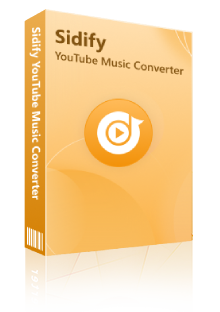
 Descargar canciones, listas de reproducción y álbumes de YouTube Music.
Descargar canciones, listas de reproducción y álbumes de YouTube Music. No es necesario instalar la aplicación YouTube Music.
No es necesario instalar la aplicación YouTube Music. Convertir canciones de YouTube Music a formato MP3, AAC, FLAC, WAV, AIFF o ALAC.
Convertir canciones de YouTube Music a formato MP3, AAC, FLAC, WAV, AIFF o ALAC. Admite una velocidad de conversión 10X más rápida.
Admite una velocidad de conversión 10X más rápida. 100% libre de virus y sin plug-ins.
100% libre de virus y sin plug-ins.Paso 1: Iniciar Sidify YouTube Music Converter
Descargue e instale Sidify YouTube Music Converter en su computadora, Sidify es compatible con los últimos sistemas Windows y macOS. Inicie el programa, haga clic en "Abrir YouTube Music reproductor web" en la interfaz principal. Inicie sesión en su cuenta de YouTube Music en el reproductor web (la cuenta de Gmail servirá).
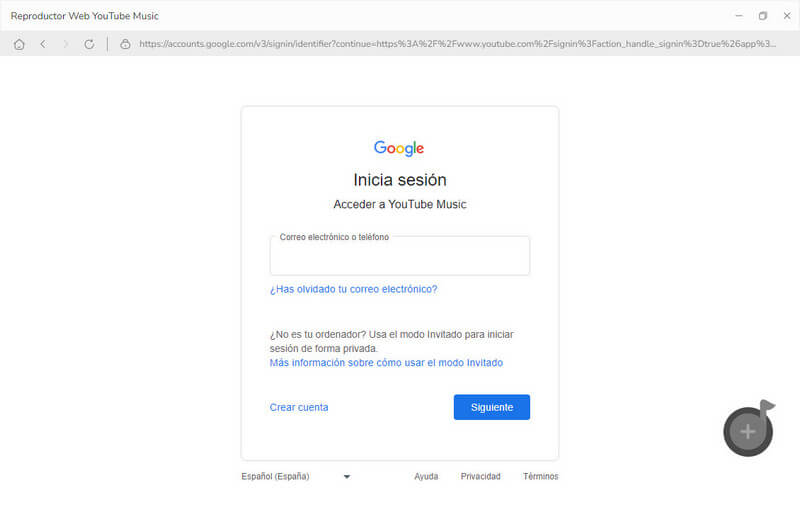
Paso 2:Elejir la configuración de salida
Vaya a "Configuración" en la esquina superior derecha, aquí puede personalizar el formato de salida, la calidad del audio y la ruta de descarga. Consulte más detalles a continuación.
Formato de salida: MP3, AAC, WAV, FLAC, AIFF, ALAC
Calidad de salida: 128 kbps, 192 kbps, 256 kbps, 320 kbps
Frecuencia de muestreo: 44,1 kHz, 48 kHz, 96 kHz, 192 kHz (según el formato de salida)
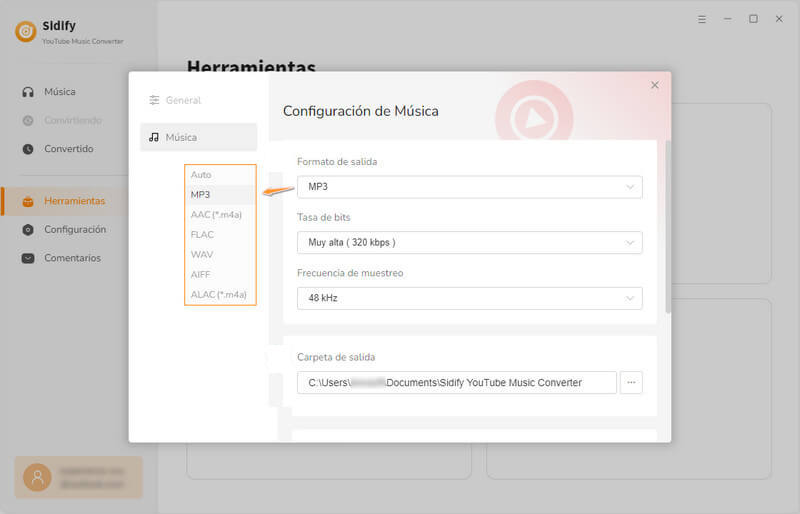
Paso 3:Agregar canciones de música de YouTube Music a KeepMusic
Ahora puede buscar y elegir las canciones o la lista de reproducción que desea descargar, haga clic en el botón azul "Agregar a la lista" para agregar las canciones a la lista de conversión. Admite la descarga de álbumes/listas de reproducción por lotes, puede hacer clic en "Guardar en la lista" para elegir más canciones de otros álbumes.
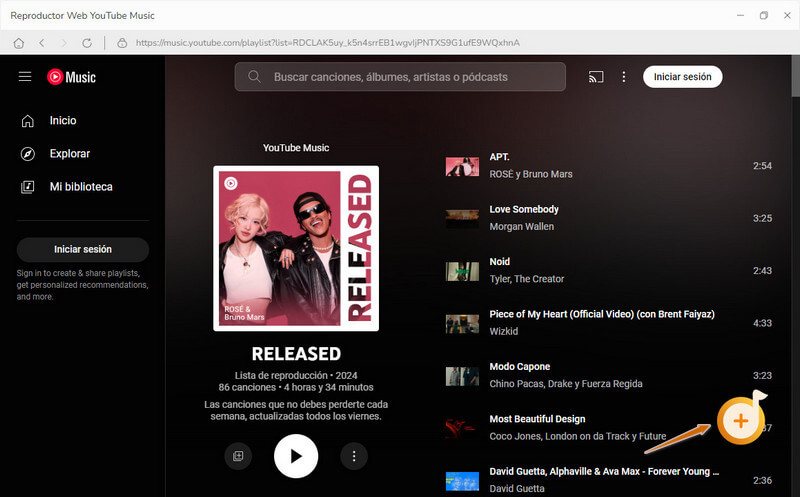
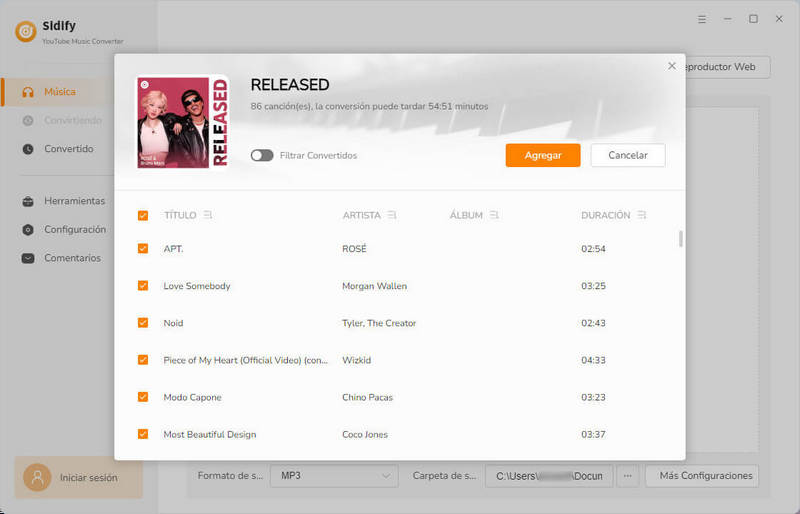
Paso 4: Descargar canciones de música de YouTube a la computadora
Haga clic en el botón "Convertir" para comenzar a descargar. Descargará las canciones seleccionadas a una velocidad 10x para ahorrarle tiempo. Puede ver la opción "Después de convertir" en las ventanas de conversión, aquí puede elegir "Poner el sistema en suspensión".
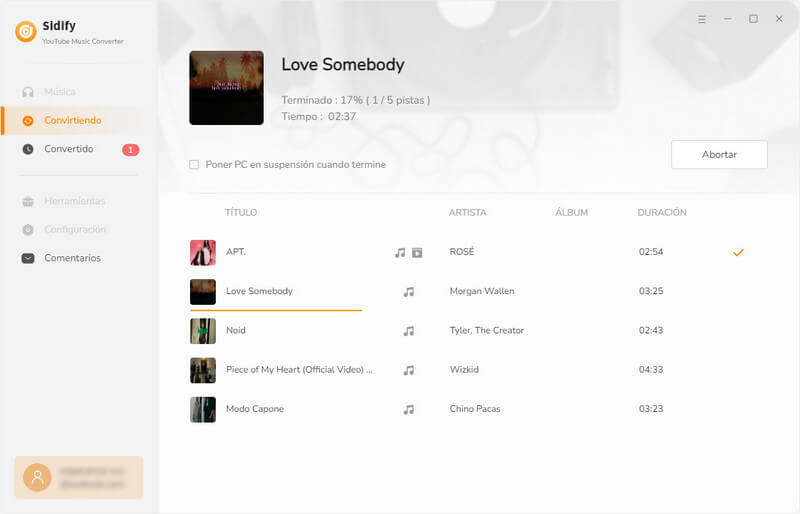
Paso 5: Transferir canciones descargadas a un teléfono Android
Una vez finalizada la descarga, puede comprobar las canciones descargadas de YouTube en "Historial". Todas las canciones seleccionadas se descargarán con una calidad de audio perfecta y se conservarán las etiquetas ID3. Ahora puede conectar su teléfono Android a la computadora a través de un cable USB, luego copiar directamente las canciones descargadas de YouTube desde la computadora a su teléfono.
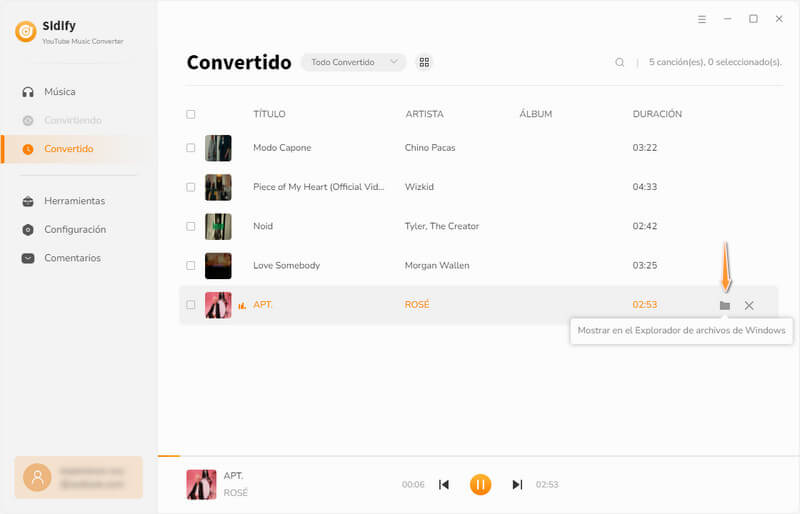
AudiCable Audio Recorder es otra buena manera de guardar canciones de YouTube Music. A diferencia de KeepMusic, AudiCable graba canciones de casi todos los servicios de transmisión populares, no solo de YouTube Music, sino también de Spotify, Apple Music, Amazon Music, Tidal, Deezer, Line Music y más. Admite el mantenimiento de metadatos como el título, el artista, la obra de arte y más. Sin embargo, como grabadora de audio, AudiCable solo puede grabar canciones a una velocidad de reproducción normal.

 Descargar música de Spotify, Apple Music, Amazon Music, Tidal, Line Music, Deezer, YouTube Music, Pandora, SoundCloud y otras fuentes de música.
Descargar música de Spotify, Apple Music, Amazon Music, Tidal, Line Music, Deezer, YouTube Music, Pandora, SoundCloud y otras fuentes de música. Guardar la transmisión de música en MP3, AAC, WAV, FLAC, AIFF y ALAC.
Guardar la transmisión de música en MP3, AAC, WAV, FLAC, AIFF y ALAC. Soporte para agregar más sitios web de música manualmente.
Soporte para agregar más sitios web de música manualmente. No es necesario instalar aplicaciones de música adicionales.
No es necesario instalar aplicaciones de música adicionales. Mantener las etiquetas ID3 y la calidad de audio original después de la conversión.
Mantener las etiquetas ID3 y la calidad de audio original después de la conversión.Paso 1:Instalar AudiCable Audio Recorder
Descargue AudiCable Audio Recorder en su computadora, ejecute. Puede ver muchos servicios de transmisión de música en la interfaz principal, elija YouTube Music para ingresar al reproductor web de YouTube Music. También puede agregar otros servicios de transmisión haciendo clic en "Agregar otra fuente".
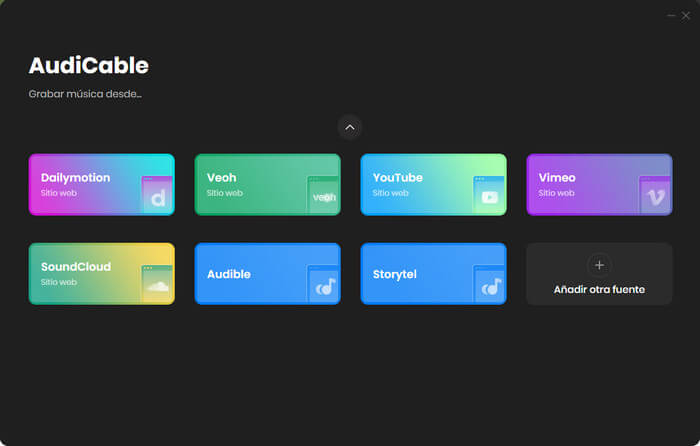
Paso 2:Personalizar la configuración de salida
Vaya a Menú > Configuración, aquí puede personalizar el formato de audio de salida (MP3, AAC, FLAC, WAV, AIFF, ALAC) y la calidad del audio (128 kbps, 192 kbps, 256 kbps, 320 kbps). La opción de calidad de audio no está disponible si elige el formato FLAC/WAV/AIFF/ALAC ya que AudiCable emitirá la calidad de audio original en estos formatos.
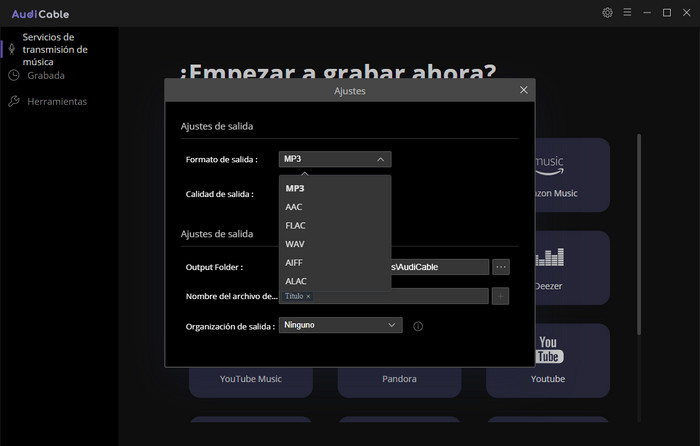
Paso 3:Descargar canciones de YouTube Music
Ahora puede volver al reproductor de YouTube Music, iniciar sesión en su cuenta de música de YouTube y seleccionar las canciones o listas de reproducción que desea descargar y reproducir las canciones, y AudiCable iniciará la grabadora automáticamente. Puede hacer clic en "Reproducir todo" para ahorrar tiempo y agregar más canciones/álbumes a la cola. Si desea silenciar el sonido, haga clic en el "icono de sonido" en AudiCable. El icono cambiará a "icono de silencio", lo que permite que AudiCable grabe en segundo plano en silencio.
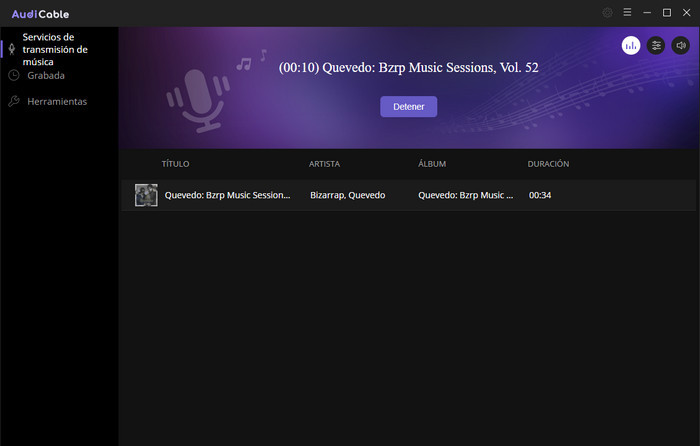
Paso 4:Disfruta de la reproducción sin conexión
Una vez finalizado el proceso de grabación, puede comprobar las canciones descargadas en "Grabadas", que puede ver en la lista de la izquierda de la interfaz de AudiCable. Todas las canciones han sido descargadas a su computadora local. Ahora puede conectar su teléfono Android a la computadora a través de un cable USB, luego copiar las canciones descargadas de YouTube desde la computadora a su teléfono.
Los métodos anteriores explicaron pasos claros para descargar canciones de YouTube Music. Pero, ¿qué pasa si quiero descargar música de un video de YouTube? Aquí viene NoteBurner YouTube Video Downloader, una herramienta gratuita que lo ayuda a descargar videos y archivos de audio de YouTube con facilidad. 100% seguro y limpio.
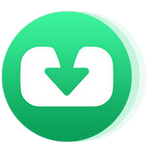
 Descargar cualquier video de YouTube gratis.
Descargar cualquier video de YouTube gratis. YouTube música compatible.
YouTube música compatible. Descargar de alta calidad, alta velocidad.
Descargar de alta calidad, alta velocidad. Interfaz fácil de usar e intuitiva, fácil de usar.
Interfaz fácil de usar e intuitiva, fácil de usar. Sin programa incluido ni tarifa adicional.
Sin programa incluido ni tarifa adicional.Paso 1:Inicie NoteBurner YouTube Video Downloader
Descargue e instale YouTube Video Downloader en su computadora. Inicie la herramienta de descarga de YouTube, copie y pegue la URL del video o puede buscar directamente el nombre o la palabra clave y luego presione el botón "Enter" en su teclado.
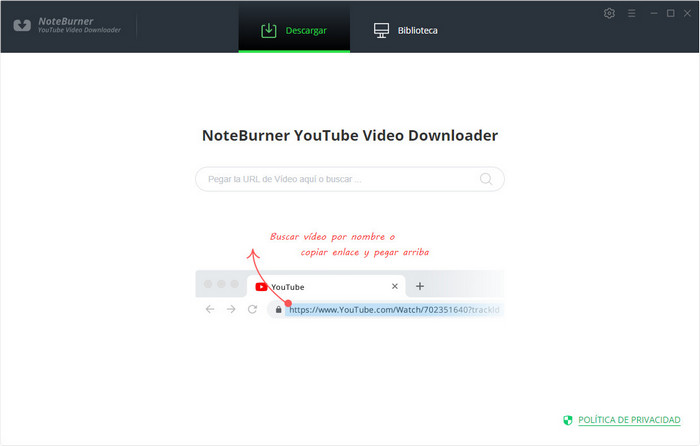
Paso 2:Ajustes de salida
Luego, le mostrará todos los videos relacionados. Haga clic en el botón de configuración en la esquina superior derecha para personalizar la calidad del video (Alta, Media, Baja) y la ruta de salida.
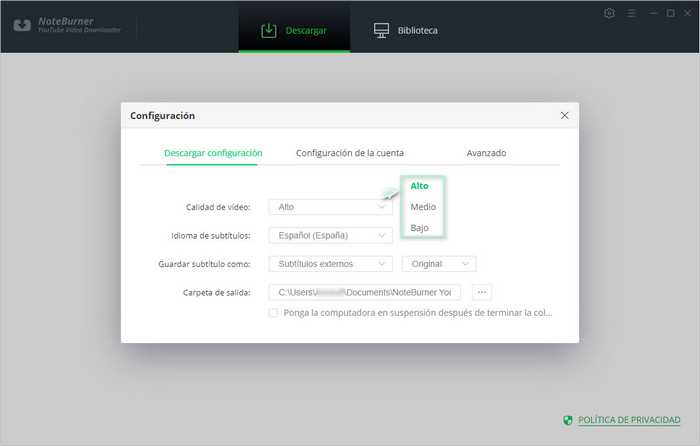
Paso 3:Descargar audio de video de YouTube.
Encuentre el video del que desea extraer música, haga clic en el ícono "Descarga avanzada", aparecerá una ventana que le permitirá seleccionar el video o audio correspondiente en diferentes formatos y calidades de salida. Para descargar audio de un video de YouTube, puede elegir el formato m4a, webm o descargarlo directamente como archivos MP3. Haga clic en el botón Descargar, luego YouTube Video Downloader extraerá el audio del video de YouTube que elija. Puede consultar en Biblioteca una vez finalizada la descarga. Ahora puede transferir las canciones descargadas de YouTube a su teléfono Android, iPhone o cualquier otro dispositivo móvil para escucharlas sin conexión.
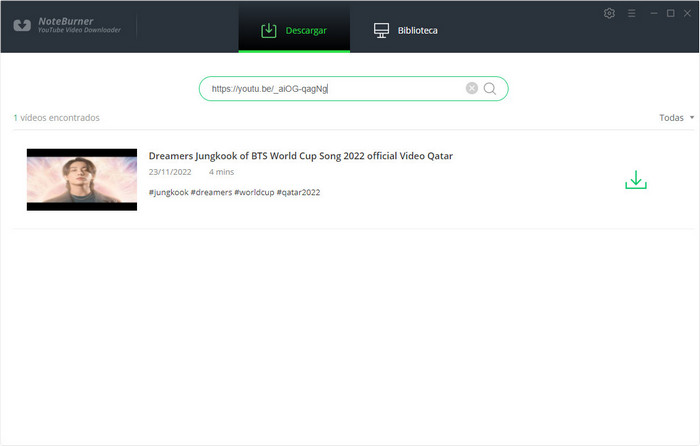
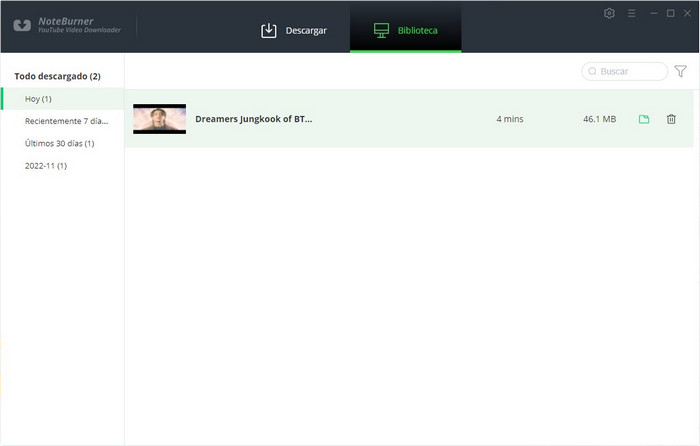
En este artículo, presentamos cómo descargar canciones de YouTube Music o YouTube Video a móviles Android, sin importar a través del teléfono Android directamente o software de terceros. Si es un usuario de YouTube Premium, puede seguir la Parte 1 para descargar canciones a través de un teléfono Android directamente. Y si es un usuario gratuito o desea disfrutar de las canciones descargadas después de cancelar la suscripción a YouTube, entonces Sidify YouTube Music Converter será su mejor opción por su rápida velocidad de descarga, pasos simples y diseño de interfaz de usuario fácil de usar. Te ayuda a descargar canciones, álbumes, listas de reproducción de YouTube Music a un teléfono Android para escuchar sin conexión para siempre.

Con Sidify Apple Music Converter, puedes convertir audios de Apple Music en MP3, AAC, WAV, FLAC etc. La música convertida es de alta calidad. Puedes disfrutar de Apple Music sin ningún límite en cualquier terminal Con este software.
Más detalles >YouTube Music Converter
Spotify Music Converter
Amazon Music Converter
Apple Music Converter
Tidal Music Converter
Deezer Music Converter
Producto Recomendado
Quizás interesado
Artículos sobre YouTube Music
Más artículos